Maison >Les sujets >word >Comment résoudre le retard de saisie de mots
Comment résoudre le retard de saisie de mots
- 青灯夜游original
- 2021-04-19 16:34:3827561parcourir
Solution : 1. Ouvrez le logiciel Word et cliquez sur "Démarrer" - "Options" ; 3. Dans la boîte de dialogue "Options Word" qui s'ouvre, cliquez sur "Compléments" - "Aller..." 3. Dans la boîte de dialogue « Compléments COM », supprimez les « Compléments » inutiles et cliquez sur le bouton « Confirmer ».

L'environnement d'exploitation de ce tutoriel : système Windows 7, Microsoft Office word version 2016, ordinateur Dell G3.
Word 2016 fonctionne normalement lors de la saisie de lettres anglaises, mais il y a un délai lors de l'édition et de la suppression du pinyin. J'ai essayé de nombreuses méthodes, notamment le nettoyage du registre initial, le nettoyage du cache, la suppression de la vérification orthographique, etc., mais. rien n'a résolu le problème. Finalement, j'ai essayé de supprimer le problème. Les "modules complémentaires" requis ont été résolus plus tard. Cela peut également être considéré comme une cause de retard d’entrée. Vous pouvez l’essayer.
Étapes :
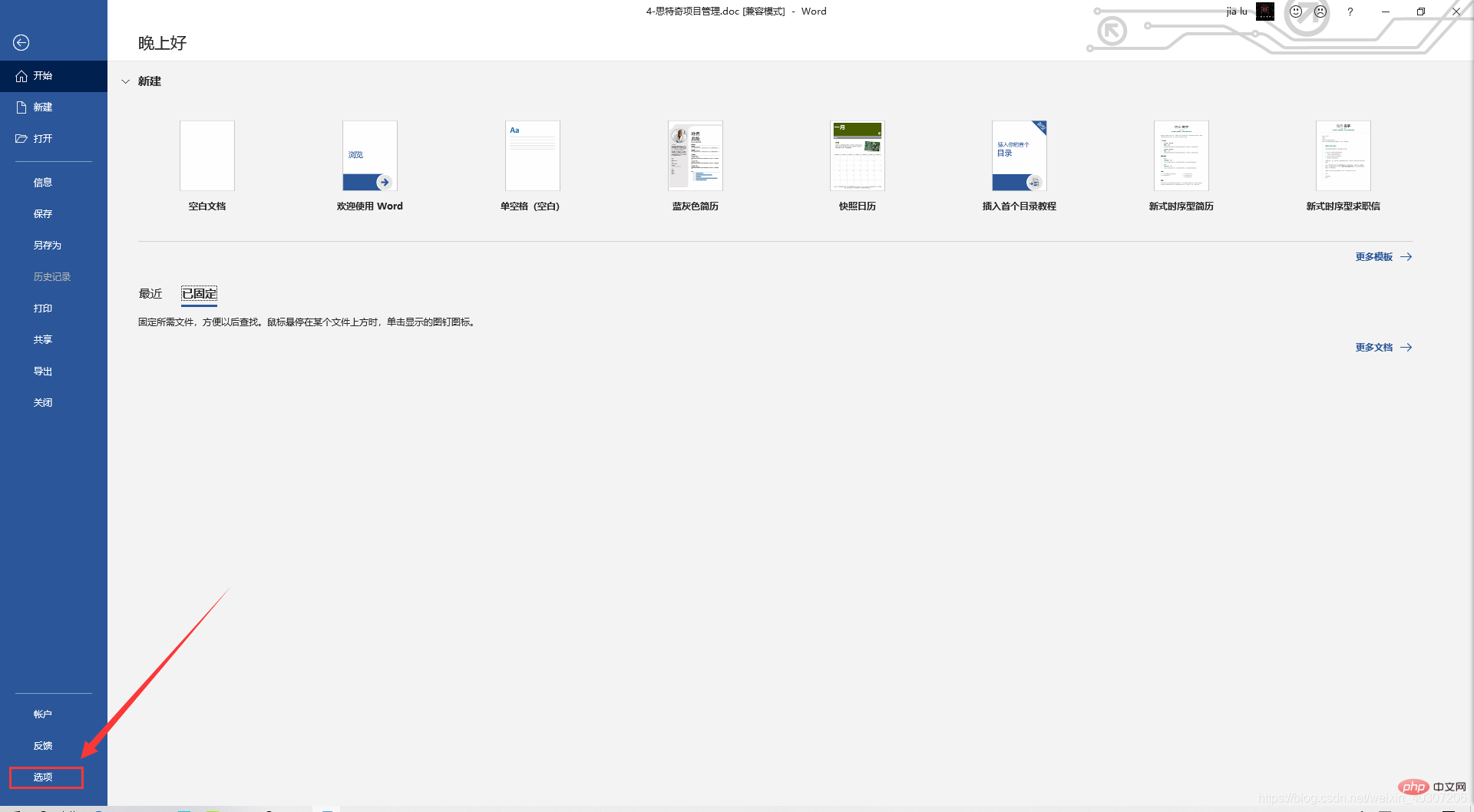
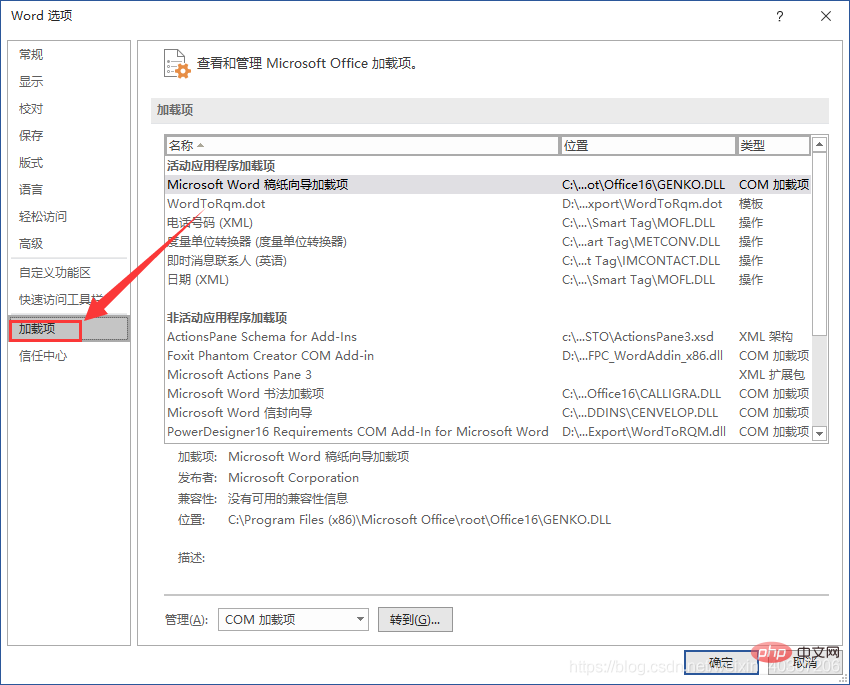
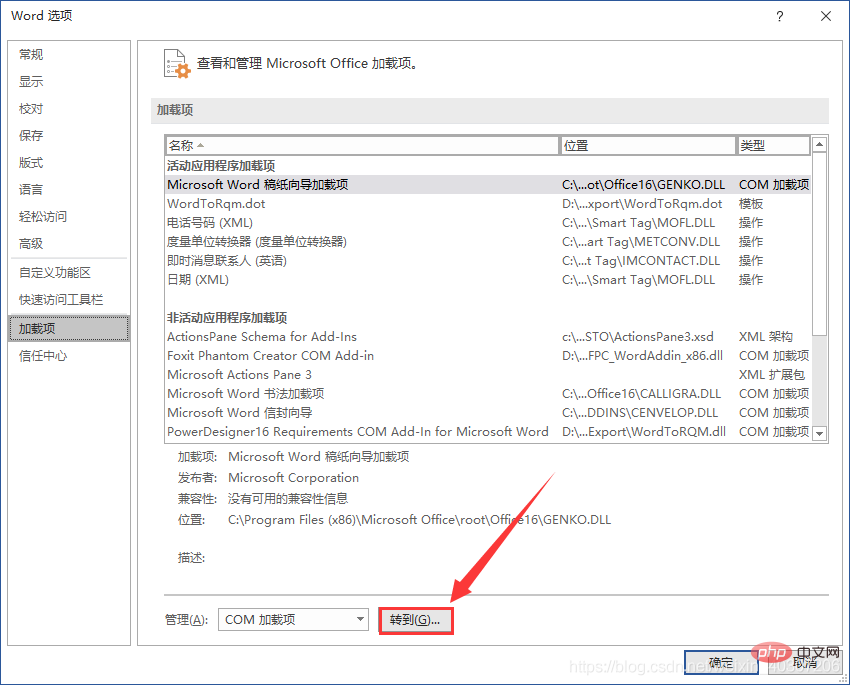
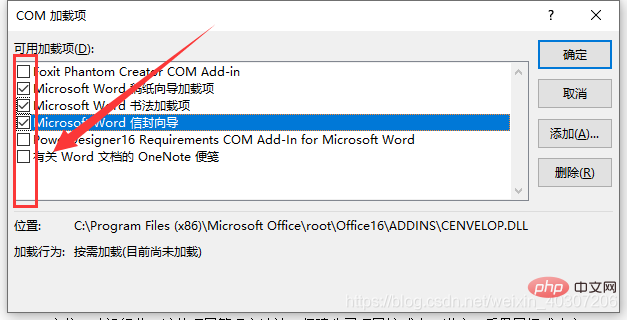
Je le suis parce Causé par l'installation de PowerAMC. Supprimez simplement la coche et tout ira bien.
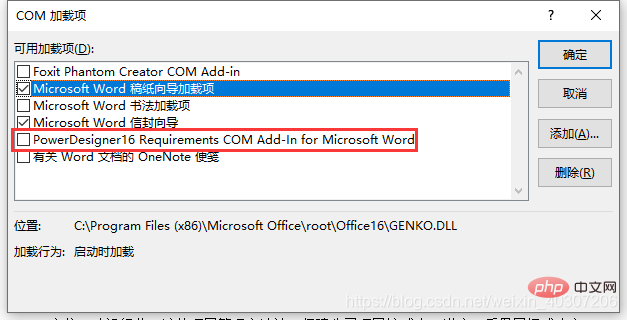
Tutoriel recommandé : "Tutoriel Word"
Ce qui précède est le contenu détaillé de. pour plus d'informations, suivez d'autres articles connexes sur le site Web de PHP en chinois!

